Windows 10 offre un moyen simple de restaurer votre ordinateur de bureau, ordinateur portable ou tablette Windows 10 en quelques clics. La fonction Réinitialiser le PC vous permet de restaurer Windows 10 en conservant vos fichiers personnels ou en supprimant vos fichiers personnels.
La réinitialisation de votre PC réinstalle le système d’exploitation Windows 10, conserve ou supprime les fichiers personnels selon les besoins, supprime toutes les applications installées, les programmes classiques et les pilotes, supprime toutes les modifications apportées aux paramètres de Windows 10 et supprime également les applications du fabricant du PC installé (si vous êtes passé de Windows 7/8 à Windows 10). Cela dit, si votre PC est livré avec Windows 10 préinstallé, toutes les applications installées par le fabricant du PC seront réinstallées pendant l’opération de réinitialisation du PC.
La réinitialisation d’un PC Windows 10 est relativement simple, mais cela peut prendre jusqu’à une heure ou deux pour faire le travail.
Suivez les instructions ci-dessous sans aucun détour pour restaurer avec succès votre PC Windows 10.
Méthode 1: réinitialisez Windows 10 tout en conservant vos fichiers personnels
Méthode 2: réinitialiser Windows 10 en supprimant des fichiers personnels
Méthode 1 sur 2
Cette méthode est utile si vous souhaitez réinstaller Windows 10 sans perdre de fichiers.
Étape 1: Ouvrez l’application Paramètres en cliquant sur son icône dans le volet gauche du menu Démarrer ou en appuyant simultanément sur le logo Windows et les touches I (logo Windows + I).
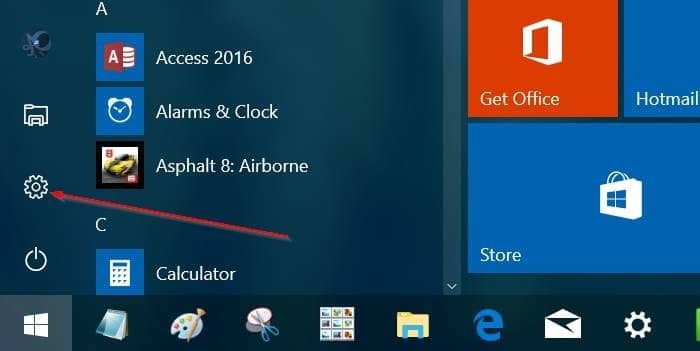
Étape 2: Cliquez sur Mise à jour et sécurité icône.
Étape 3: Cliquez maintenant sur Récupération pour afficher l’option Réinitialiser ce PC.
Étape 4: En dessous de Réinitialiser ce PC section, cliquez sur Bouton Start pour voir l’écran Choisir une option.
Étape 5: L’écran Choisir une option propose deux options:
# Gardez mes fichiers
# Tout supprimer
Puisque vous ne souhaitez pas supprimer vos fichiers personnels tels que des documents et des images, vous devez cliquer sur la première option nommée Conserver mes fichiers.
Étape 6: Ensuite, vous verrez la liste des applications qui seront supprimées pendant l’opération de réinitialisation du PC. Clique le Le suivant bouton pour continuer.
Étape 7: Vous pouvez voir l’écran d’avertissement suivant si vous avez récemment mis à niveau de Windows 7/8 / 8.1 vers Windows 10 ou mis à niveau d’une ancienne version de Windows 10 vers la dernière version. Clique le Le suivant pour aller à l’écran suivant.
Étape 8: Enfin, quand tu vois Prêt à réinitialiser ce PC cliquer sur Réinitialiser pour redémarrer votre PC et démarrer le processus de récupération du PC. Cela peut prendre jusqu’à une heure, mais cela peut prendre moins de 20 minutes si vous avez installé Windows 10 sur un SSD.
Étape 9: Une fois le travail de réinitialisation terminé, vous verrez l’écran de verrouillage. Cliquez sur l’écran de verrouillage et entrez le mot de passe du compte utilisateur pour afficher le bureau Windows 10 en quelques secondes.
Méthode 2 sur 2
Étape 1: Ouvrez l’application Paramètres et accédez à Mise à jour et sécurité > Récupération.
Étape 2: En dessous de Réinitialiser ce PC section, cliquez sur Commencer bouton.
Étape 3: Quand tu vois Choisis une option écran, cliquez sur Tout supprimer option.
Étape 4: Si votre PC dispose de deux lecteurs ou plus, vous verrez ce qui suit “Votre PC a plus d’un lecteur“Écran avec deux options:
# Uniquement le lecteur sur lequel Windows est installé
# Toutes les unités
Nous vous recommandons de cliquer sur la première option intitulée Uniquement le lecteur sur lequel Windows est installé car l’autre option supprimera tout de tous les lecteurs.
Utilisez l’option Tous les lecteurs uniquement si vous avez sauvegardé toutes les données de tous les lecteurs ou si vous prévoyez de vendre ou de donner votre PC. Cliquez sur le lien Afficher la liste des lecteurs qui seront affectés pour afficher une liste des lecteurs qui seront affectés si vous cliquez sur l’option Tous les lecteurs.
Cliquez sur Uniquement le lecteur sur lequel Windows est installé pour continuer.
Étape 5: Ensuite, vous verrez “Voulez-vous également nettoyer les disques?“Écran.
Ici, cliquez Supprimer mes fichiers si vous souhaitez restaurer rapidement Windows 10 en supprimant des fichiers. Utilisez l’autre option appelée Supprimer les fichiers et effacez le lecteur si vous souhaitez supprimer tous les fichiers en toute sécurité. Cette option est utile si vous avez l’intention de vendre ou de donner votre PC et que vous ne voulez pas que d’autres récupèrent vos fichiers.
Étape 6: Vous pouvez voir l’écran d’avertissement suivant si vous avez récemment mis à niveau vers Windows 10 (au cours des 30 derniers jours) ou récemment mis à niveau d’une version précédente de Windows 10 vers la dernière version.
Clique le Le suivant bouton pour continuer.
Étape 7: Vous verrez enfin Prêt à réinitialiser ce PC écran où vous devez cliquer sur le fichier Réinitialiser pour redémarrer votre PC et commencer à réinitialiser l’installation de Windows 10.
Selon l’option sélectionnée et la taille des données, le processus peut prendre de 20 à 120 minutes.
Étape 8: Une fois la réinitialisation terminée, vous verrez l’écran de verrouillage de Windows 10. Appuyez sur la touche Entrée ou cliquez sur l’écran de verrouillage et entrez le mot de passe du compte utilisateur pour afficher le bureau.